淘宝购物车扩容至300,还可以将购物车的商品分组排列,实在是很贴心!下面小编就为您讲解一下分组的操作方法,不要错过哦。
淘宝购物车商品怎么分组?淘宝购物车商品分组教程
1、首先打开淘宝,点击购物车,点击右上角的模式切换图标。
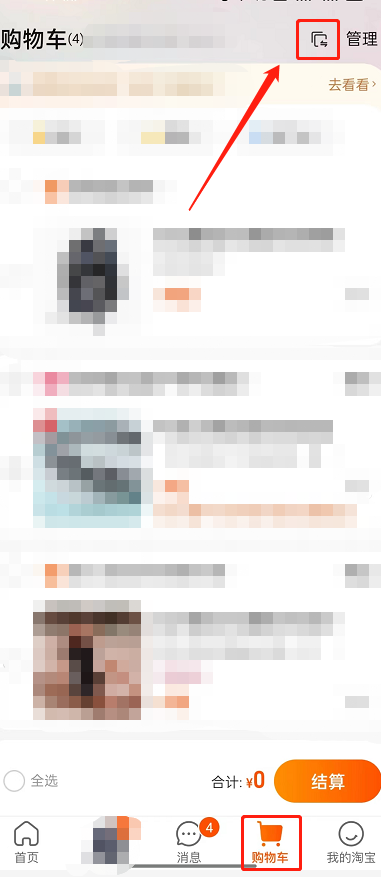
2、然后点击我知道了。
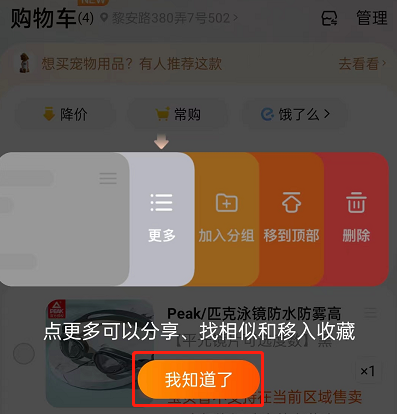
3、将自己需要加入分组的宝贝向左滑动,点击加入分组。
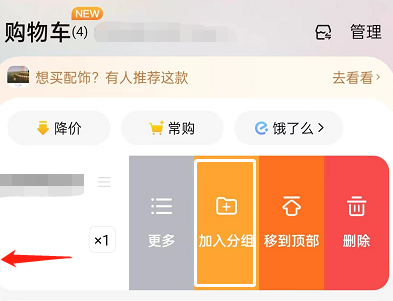
4、接着点击创建。
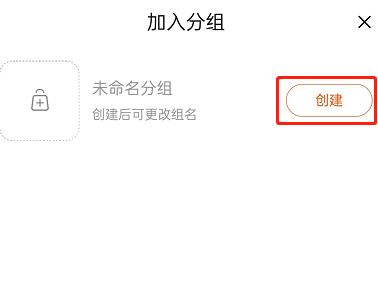
5、设置好分组名称,勾选商品,点击确定添加。
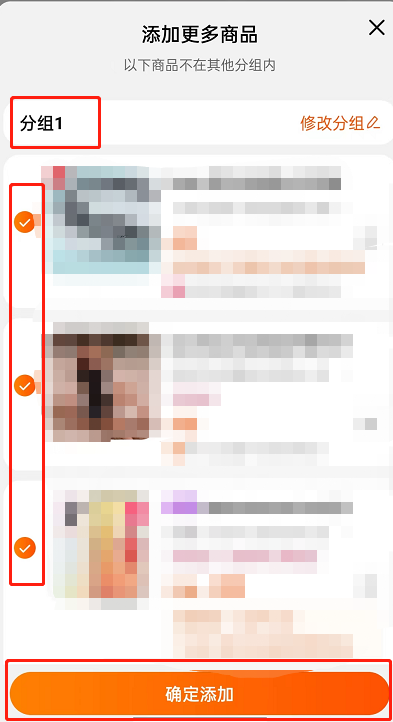
6、最后创建分组完成后,还可以进行移到顶部、添加商品、取消分组操作。
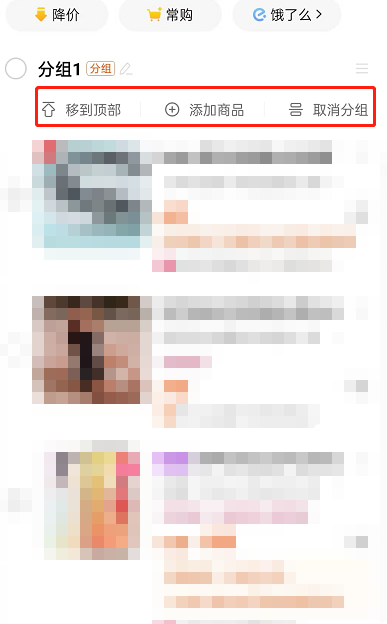
以上这篇文章就是淘宝购物车商品怎么分组的步骤内容,有需要的小伙伴快来学习一下吧!












 汽水壁纸app软件官方下载
汽水壁纸app软件官方下载 习惯大作战app最新版下载安装
习惯大作战app最新版下载安装 vivo商城app下载安装
vivo商城app下载安装 vivo多设备互联app提取安装包下载最新版
vivo多设备互联app提取安装包下载最新版 e充电新能源电动汽车充电app官方下载安装
e充电新能源电动汽车充电app官方下载安装 vivo视频官方下载最新版本2024
vivo视频官方下载最新版本2024 美图设计室app下载安装最新版
美图设计室app下载安装最新版 最新百度carlife车机版安装包
最新百度carlife车机版安装包 广州地铁app官方最新版
广州地铁app官方最新版 风速清理大师app
风速清理大师app 邢邯通app
邢邯通app 去哪儿旅行下载官方免费下载
去哪儿旅行下载官方免费下载 crosshairpro和平精英
crosshairpro和平精英 成语挑战记
成语挑战记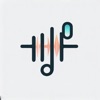 音碎app
音碎app 超强工具箱软件安装
超强工具箱软件安装 安能智慧分寸拔APP
安能智慧分寸拔APP 畅快极速版app免费最新版
畅快极速版app免费最新版

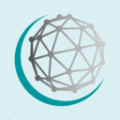






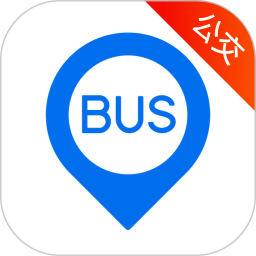
 安卓免费主题软件推荐合集
安卓免费主题软件推荐合集
 河南打车软件推荐下载
河南打车软件推荐下载
 东莞便宜好用的打车软件推荐
东莞便宜好用的打车软件推荐
 长沙便宜好用的打车软件推荐
长沙便宜好用的打车软件推荐
 永久免费追剧电视软件下载推荐
永久免费追剧电视软件下载推荐
 可视化音频波形手机软件下载推荐
可视化音频波形手机软件下载推荐